Jak vytvořit logo ve Photoshopu
Vývoj log je považován za činnost profesionálních ilustrátorů a designových studií. Existují však případy, kdy je levnější, rychlejší a efektivnější vytvořit vlastní logo. V tomto článku zvážíme proces vytváření jednoduchého loga pomocí multifunkčního editoru obrázků Photoshop CS6
Photoshop CS6 je ideální pro vytváření log, díky možnosti volně kreslit a upravovat tvary a možnost přidat hotové rastrové obrázky. Vrstvená organizace grafických prvků vám umožňuje pracovat s velkým množstvím objektů na plátně a rychle je upravovat.
Než začnete, nainstalujte program. Pokyny pro instalaci aplikace Photoshop jsou uvedeny v této příručce článek .
Po instalaci programu začneme kreslit logo.
Obsah
Nastavení plátna
Než vytvoříme logo, nastavíme parametry pracovního plátna v aplikaci Photoshop CS6. Vyberte "Soubor" - "Vytvořit" . V otevřeném okně vyplníme pole. V řádku "Name" přišeme s názvem našeho loga. Nastavte plátno na čtvercový tvar se stranou 400 pixelů. Rozlišení je lepší nastavit co nejvyšší. Omezujeme se na hodnotu 300 bodů / centimetr. V řádku "Obsah pozadí" vyberte "Bílý". Klikněte na tlačítko OK.
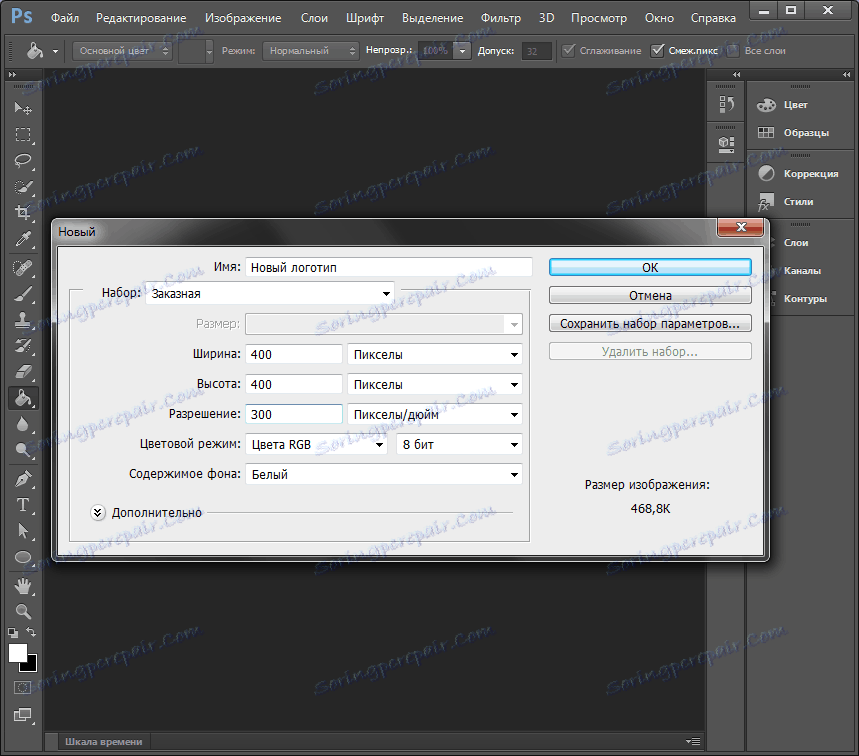
Kreslení volného tvaru
Zavolejte panel vrstev a vytvořte novou vrstvu.

Panel s vrstvami lze aktivovat a skrýt pomocí klávesy F7.
Vyberte nástroj Pen na panelu nástrojů vlevo od pracovní plátno. Nakreslíme volnou formu, po které upravíme body uzlu pomocí nástrojů "Úhel" a "Šipka". Je třeba poznamenat, že kreslení volných formulářů není jednoduchým úkolem pro začátečníka, nicméně, když jste zvládli nástroj Pen, dozvíte se, jak malovat krásně a rychle něco.
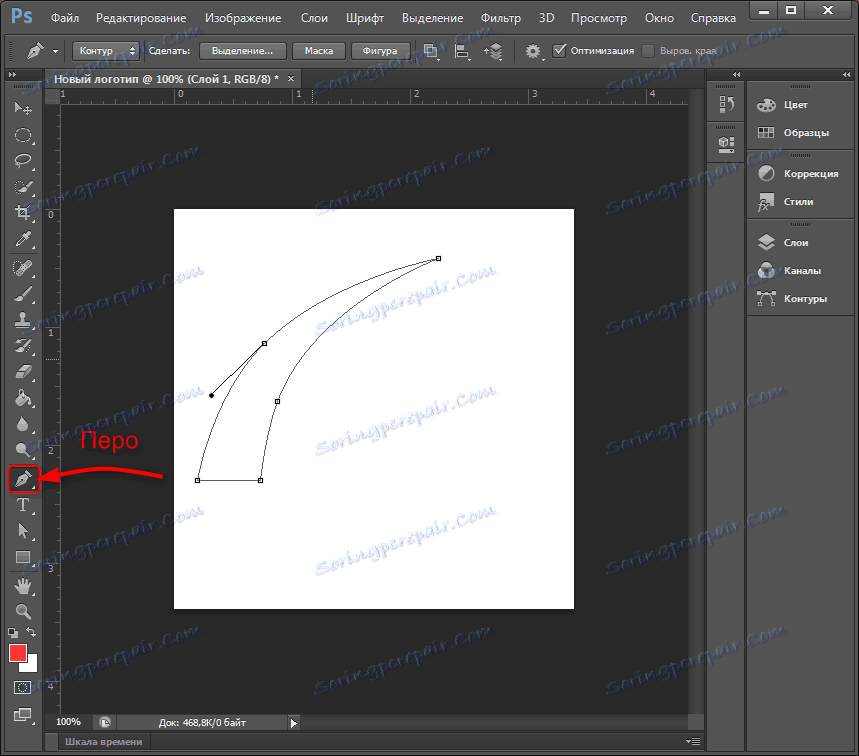
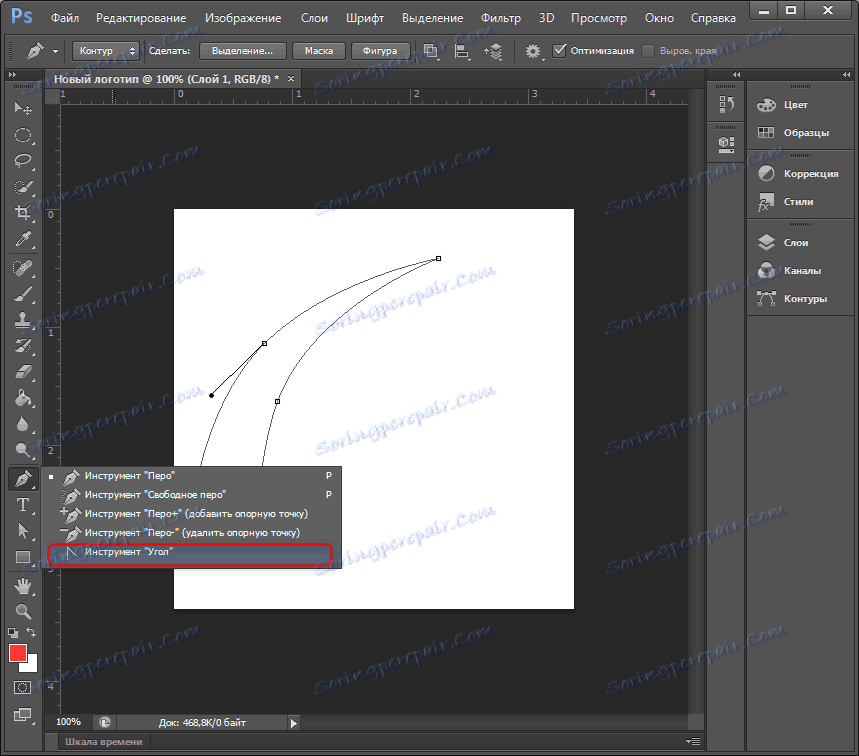
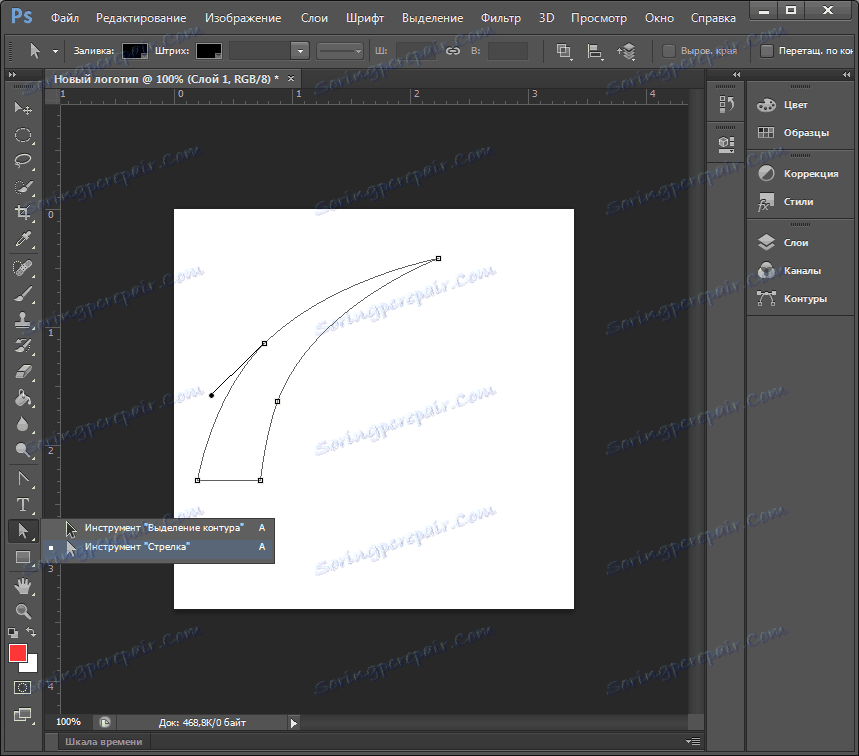
Klepnutím pravým tlačítkem myši na výslednou cestu musíte vybrat kontextovou nabídku "Vykonat obrys výplně" a zvolit barvu výplně.
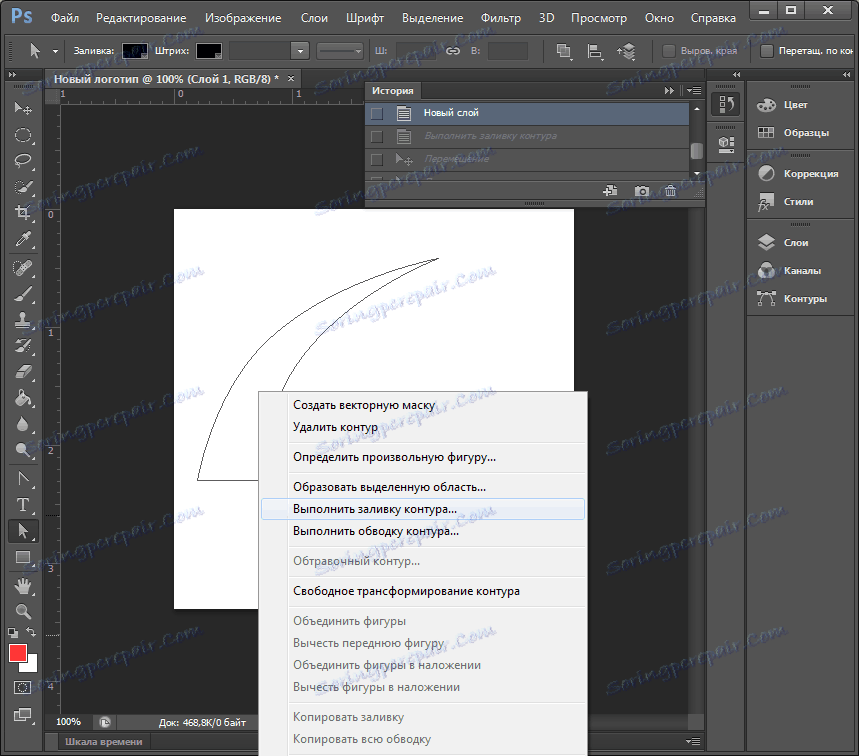
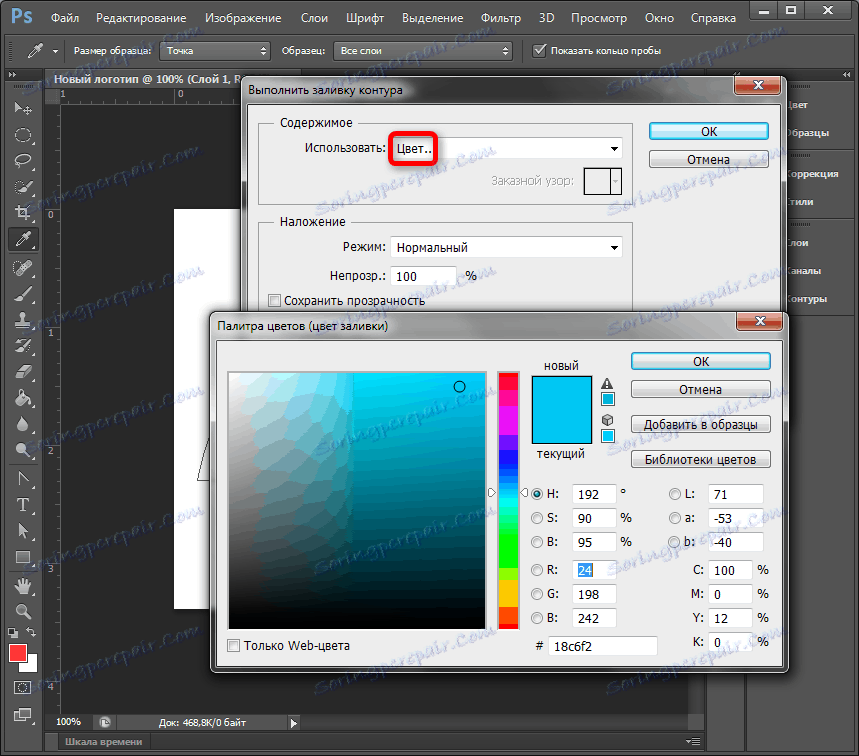
Barva náplně může být přiřazena libovolně. Konečné barvy lze vybrat v panelu možností vrstev.
Kopírovat formulář
Chcete-li rychle zkopírovat vrstvu s tvarovaným tvarem, vyberte vrstvu, vyberte na panelu nástrojů "Přesunout" stisknutím klávesy "Alt" a přesuňte tvar na stranu. Opakujeme tento krok ještě jednou. Nyní máme tři identické tvary na třech různých vrstvách, které byly vytvořeny automaticky. Nakreslený obrys lze smazat.
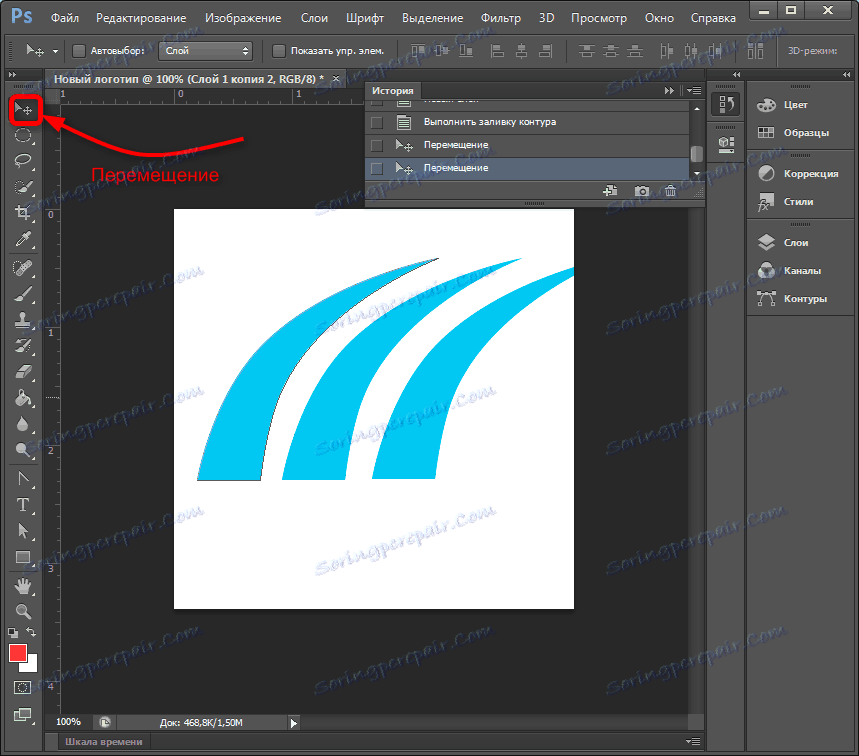
Změna měřítka na vrstvách
Vyberte požadovanou vrstvu, zvolte nabídku "Upravit" - "Transformace" - "Měřítko" . Podržením klávesy Shift zmenšíme tvar přesunutím rohového bodu rámu. Pokud uvolníte "Shift", může být tvar neúměrně zmenšen. Stejným způsobem snížíme i další číslo.
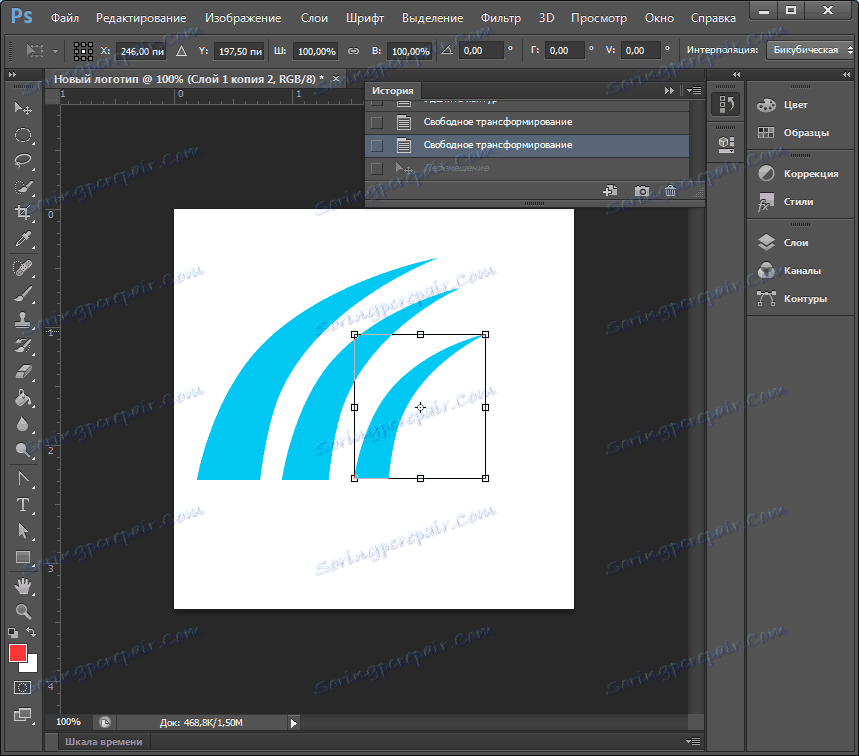
Transformace lze aktivovat stisknutím kláves Ctrl + T
Volbou optimálního tvaru tvarů vyberte vrstvy s tvary, klepněte pravým tlačítkem myši na panel vrstvy a sloučte vybrané vrstvy.
Poté pomocí již známého transformačního nástroje zvýšíme čísla v poměru k plátně.
Naplnění tvaru
Nyní musíte nastavit vrstvu na jednotlivou výplň. Klepněte pravým tlačítkem myši na vrstvu a vyberte položku "Možnosti překrytí" . Přejděte do pole Překryvný přechod a vyberte typ přechodu, na který je tvar vyplněn. V poli "Styl" nastavíme "Radial", nastavíme barvu extrémních bodů přechodu a upravíme měřítko. Změny jsou okamžitě zobrazeny na plátně. Experimentujte a zastavte přijatelnou volbu.
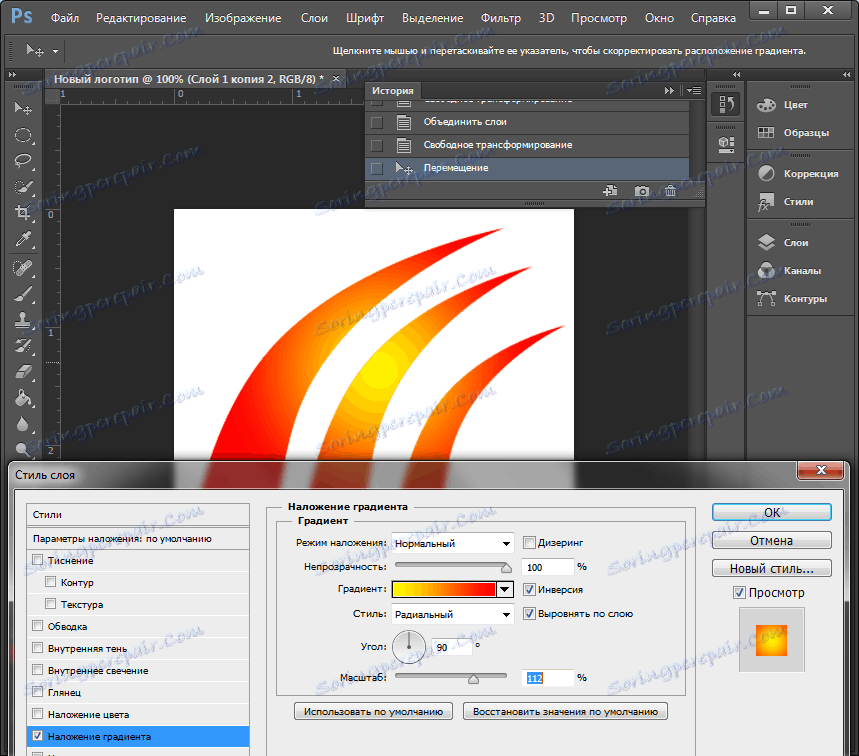
Přidání textu
Je čas přidat svůj text do loga. Na panelu nástrojů vyberte nástroj Text . Zadejte potřebná slova, vyberte je a experimentujte s písmy, velikostí a pozicí na plátně. Chcete-li přesunout text, nezapomeňte aktivovat nástroj "Přesunout" .
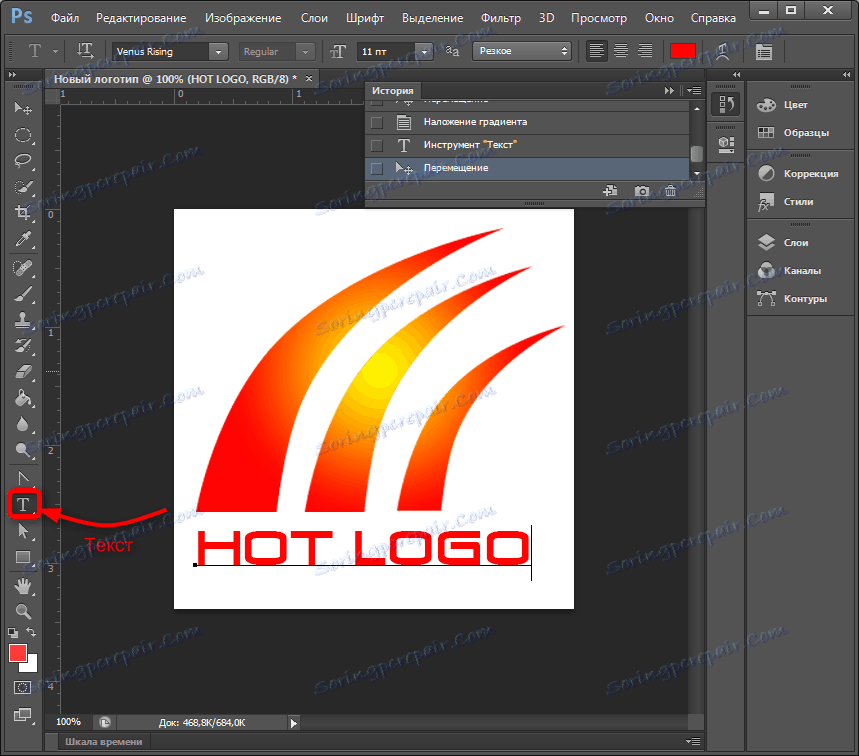
V panelu vrstev byla automaticky vytvořena textová vrstva. Pro něj můžete zadat stejné parametry prolnutí jako u jiných vrstev.
Takže naše logo je připraveno! Zůstává to udržet ve vhodném formátu. Aplikace Photoshop umožňuje uložit obraz do velkého počtu rozšíření, z nichž nejpopulárnější jsou PNG, JPEG, PDF, TIFF, TGA a další.
Takže jsme zkoumali jeden ze způsobů, jak vytvořit logo společnosti zdarma. Aplikovali jsme metodu volného kreslení a vrstvové práce. Po cvičení a seznámení se s dalšími funkcemi aplikace Photoshop budete po chvíli schopni kreslit loga hezčí a rychlejší. Jak to vědět, možná to bude váš nový obchod!